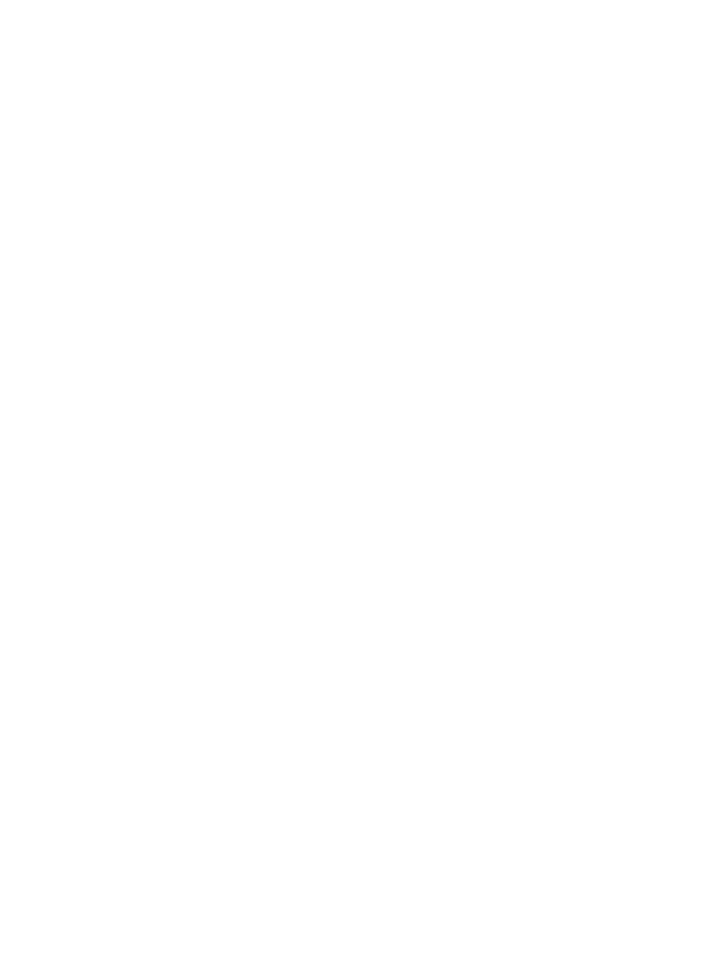
Etiquettes
Conseils importants
●
Utilisez uniquement des étiquettes en papier, en plastique ou transparentes
conçues spécialement pour les imprimantes jet d'encre.
●
Utilisez uniquement des feuilles d'étiquettes entières.
●
Assurez-vous que les étiquettes ne sont ni collantes, ni froissées et ne se détachent
pas de la feuille de protection.
●
Ne dépassez pas la capacité du bac d'entrée : 30 feuilles d'étiquettes (format Lettre
ou A4 uniquement)
Préparation à l'impression
1.
Vérifiez que l'imprimante est sous tension.
2.
Relevez le bac de sortie, puis retirez tout le papier qui se trouve dans le bac d'entrée.
3.
Amenez le guide de largeur du papier à sa position extrême à gauche, puis retirez
le guide de longueur du papier.
4.
Déramez le paquet pour séparer les feuilles d'étiquettes, puis alignez les bords.
5.
Placez les feuilles d'étiquettes dans le bac d'entrée, étiquettes vers le bas.
6.
Poussez les feuilles à l'intérieur de l'imprimante jusqu'à ce qu'elles se bloquent.
7.
Faites glisser les guides papier pour les positionner tout contre les feuilles.
Chapitre 7
88
Imprimante HP Deskjet série 6980
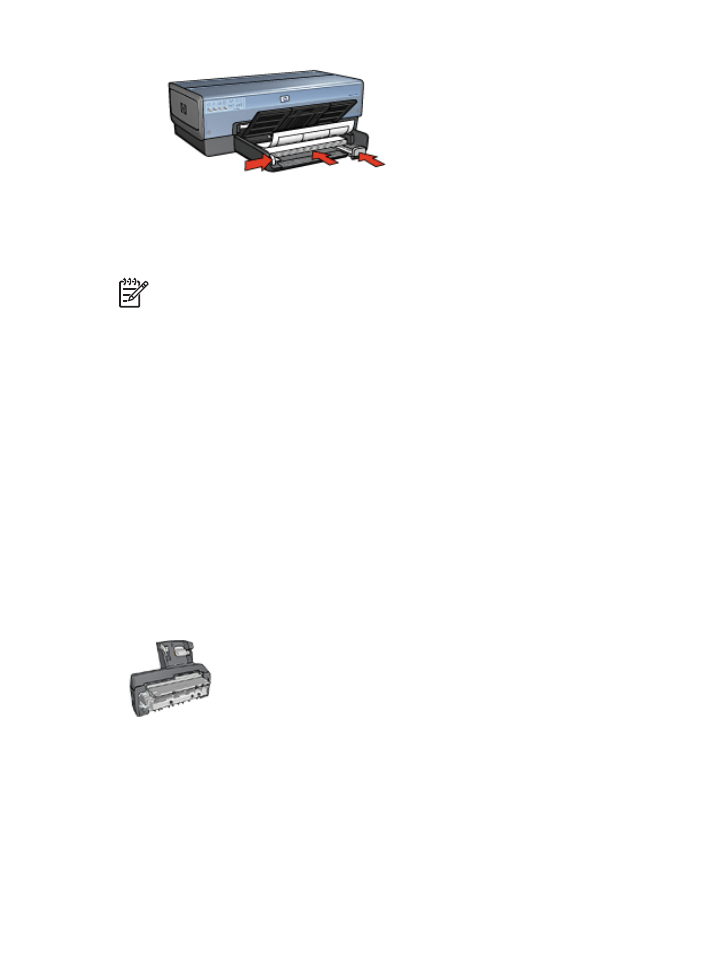
8.
Rabaissez le bac de sortie.
Impression
Remarque
Si votre logiciel intègre une fonction d'impression d'étiquettes,
suivez les instructions qui l'accompagnent. Sinon, suivez les instructions ci-
dessous.
1.
Ouvrez la boîte de dialogue
Propriétés de l'imprimante
.
2.
Cliquez sur l'onglet
Raccourcis d'impression
.
3.
Dans la liste déroulante
Que souhaitez-vous faire
, cliquez sur
Impression
ordinaire
, puis définissez les paramètres d'impression ci-après.
–
Type de papier
:
Automatique
ou
Papier ordinaire
–
Format de papier
: format de papier approprié
–
Source du papier
:
bac supérieur
4.
Sélectionnez les paramètres d'impression suivants selon les besoins.
–
Qualité d'impression
–
Imprimer en niveaux de gris
5.
Sélectionnez les autres paramètres d'impression appropriés, puis cliquez sur
OK
.
Utilisez l'aide
Qu'est-ce que c'est ?
pour en savoir plus sur les fonctions de la boîte de
dialogue Propriétés de l'imprimante.